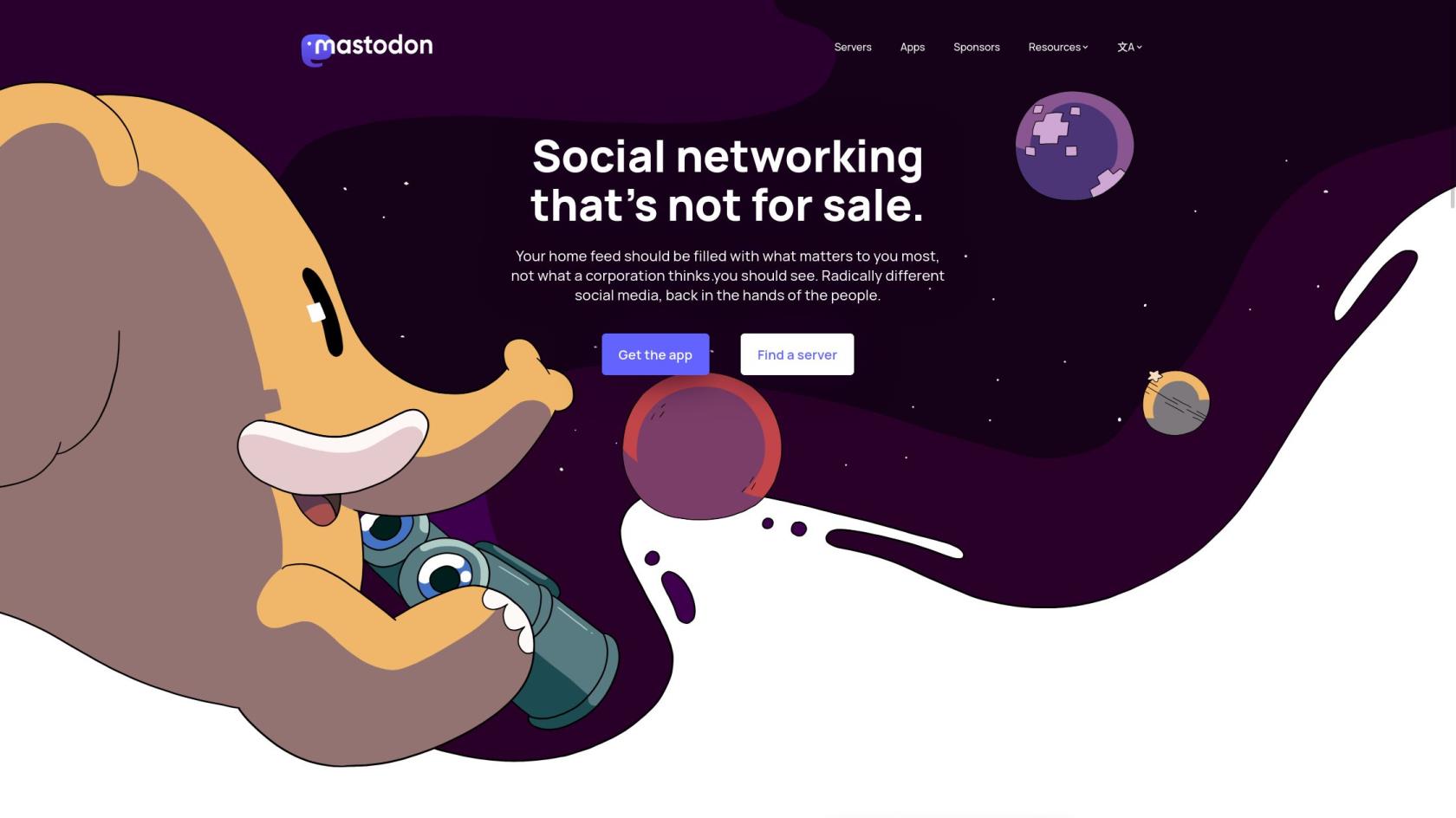Vi har kommit långt i sociala mediers värld. Vart du än tittar finns det en annons eller referens till sådana som Twitter, Instagram eller Facebook. Dessa plattformar har dock gått igenom så mycket turbulens nyligen att det bara är vettigt att du kanske vill hitta något helt annat.
Detta gäller särskilt nu när Elon Musk har slutfört sitt köp av Twitter. Den sociala mediejätten har varit föremål för en hel del olika kontroversiella beslut, med många som vill lämna plattformen helt. Tack och lov har i synnerhet ett alternativ mycket lovande och kan vara den Twitter-ersättare du har letat efter.
Vad är Mastodon
För att uttrycka det tydligt är Mastodon ett socialt nätverk som liknar Twitter och Facebook. Plattformen har funnits sedan starten i februari 2017, men efter Elon Musks förvärv av Twitter har fler användare strömmat till Mastodon.
Utgångspunkten för Mastodon, som noteras på dess hemsida, är att tillhandahålla ett decentraliserat alternativ till Twitter. Där Twitter i huvudsak är en "hink" av användare som alla kan interagera med varandra, förlitar Mastodon sig på instanser eller servrar som du behöver gå med i eller ansöka om för att använda plattformen.
Hur man registrerar sig för Mastodon
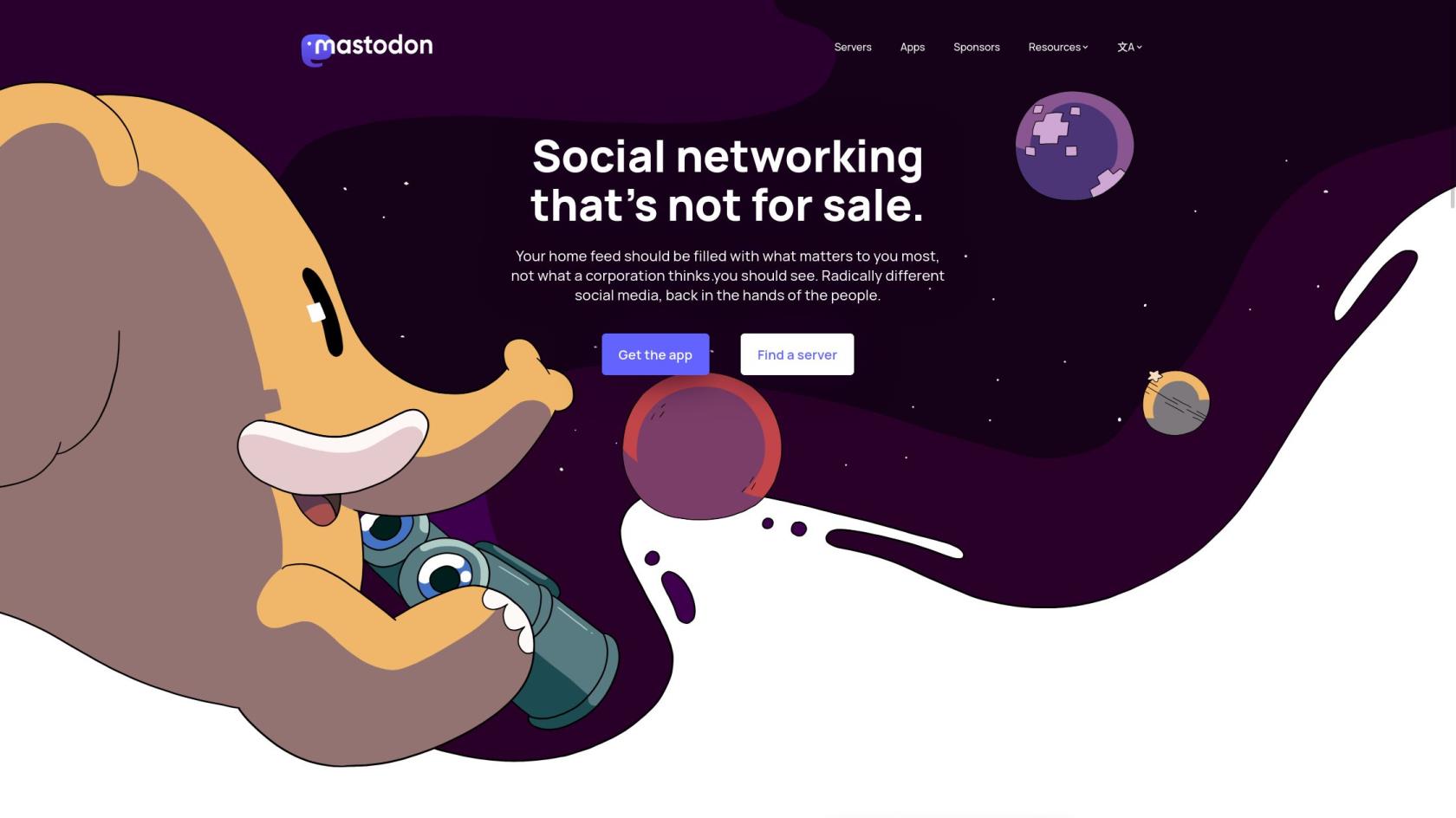
Till skillnad från Twitter, som verkar försöka hitta olika sätt att extrahera pengar från sina användare, tar Mastodon ett annat tillvägagångssätt. Faktum är att företagets slagord är "Sociala nätverk som inte är till salu", vilket är ganska uppfriskande i en värld som domineras av mikrotransaktioner och låsfunktioner bakom en betalvägg. Med det sagt, så här kan du registrera dig för Mastodon:
- Öppna din valda webbläsare från din dator.
- Alternativt kan du ladda ner den officiella Mastodon-appen på iOS eller Android. När du har installerat, följ stegen på skärmen för att registrera dig för Mastodon.
- Klicka på knappen Skapa konto .
- Scrolla ner och hitta en server du vill vara en del av.
- Klicka på knappen Skapa konto under serverbeskrivningen.
- När den nya fliken för servern har laddats, klicka på knappen Skapa konto i det högra sidofältet.
- Om tillämpligt, läs igenom reglerna för servern och instansen.
- Klicka på knappen Acceptera .
- Ange följande information:
- Visningsnamn
- Användarnamn
- E-postadress
- Lösenord
- Bekräfta lösenord
- Klicka på kryssrutan för att godkänna sekretesspolicyn.
- Klicka på knappen Registrera dig .
Innan du kan börja anpassa din profil kommer du förmodligen att få ett bekräftelsemail. Så gå över till din e-postklient ( eller webbklient ) och klicka på lämplig knapp i e-postmeddelandet från Mastodon för att bekräfta ditt kontoskapande.
Hur du anpassar din Mastodon-profil
När du väl har valt den Mastodon-server du vill ta del av och fått ditt konto inrättat går det smidigt. Nästa sak du vill göra innan du börjar följa andra på plattformen är att anpassa och anpassa din Mastodon-profil. Mycket av detta ser ut och känns som Twitter, men några viktiga skillnader hjälper det att sticka ut från andra sociala medienätverk.
- Navigera till Mastodon-servern som du gick med i stegen ovan.
- Logga in på ditt konto med användarnamn ( eller e-postadress ) och lösenord.
- Du kommer att se en tom profilbild i det övre vänstra hörnet, tillsammans med ditt användarnamn. Klicka på knappen Redigera profil .
Om du vill anpassa din Mastodon-profil har du en hel del olika alternativ att välja mellan. Här är en lista över allt du kan anpassa från den här sidan:
- Visningsnamn
- Bio
- Rubrikbild
- Avatarbild
- Växlar:
- Kräv att följa förfrågningar
- Detta är ett botkonto
- Föreslå konto till andra
- Dölj din sociala graf
- Profilens metadata
När all information har fyllts i, scrolla till botten av sidan och klicka på knappen Spara ändringar . Naturligtvis kan du alltid gå tillbaka och göra eventuella justeringar av din profil som du vill.
Mastodon är inte perfekt, men det är en utgångspunkt
Under de kommande veckorna kommer vi att ta en djupare dykning i Mastodon och hur det fungerar som ett alternativ till Twitter. Det finns definitivt en del växtvärk som du kommer att uppleva, som inkluderar potentiella prestandaproblem eftersom många Twitter-användare "avbryter" till plattformen.
Trots att Mastodon har funnits sedan 2017 sågs Mastodon aldrig som ett hållbart alternativ till Twitter, så du kommer sannolikt att uppleva några av samma problem som fanns i de första dagarna av sociala medienätverk. Men tålamod är nyckeln, och när du väl tar dig runt i Mastodon kanske du upptäcker att det ger en roligare upplevelse än vad vi är vana vid.